Cookies in Chrome deaktivieren – so geht's
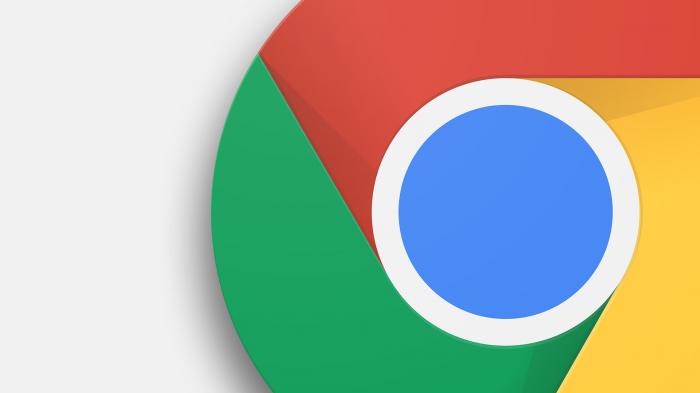
Jede Webseite nutzt Cookies - manche sind technisch notwendig andere nicht. Wie Sie die Cookies aber in Chrome deaktivieren können, erklären wir Ihnen hier.
Besuchen Sie eine neue Webseite, werden Sie in der Regel auf die Nutzung von Cookies hingewiesen und können diese akzeptieren, die Einstellungen anpassen oder sie ablehnen. In einem gängigen Browser wie Chrome können Sie die Cookies aber recht einfach generell deaktivieren. Dadurch werden sie automatisch blockiert. Wie das geht, erklären wir Ihnen hier.
So deaktivieren Sie Cookies in Google Chrome
Cookies sind kleine Textdateien, in denen Informationen wie Ihre Aktivitäten, Einstellungen auf der Webseite und andere Website-Daten gespeichert werden. Das passiert vor allem in den Erstanbieter- bzw. First-Party-Cookies. Sie sind technisch und funktional notwendig, um die Webseite am Laufen zu halten. Session-Cookies wiederum werden sowieso nur vorübergehend gespeichert und automatisch wieder gelöscht. Bei Tracking-Cookies bzw. Drittanbieter-Cookies werden wiederum über Website-Daten persönliche Daten gespeichert. Diese Daten werden dann genutzt, um Ihnen beispielsweise personalisierte Werbung anzuzeigen. Mehr dazu können Sie in unserem Beitrag Was sind Cookies? [1] nachlesen.
Da manche Cookies also notwendig sind, können Sie nicht generell alle Cookies im Browser von Google deaktivieren. Sie können aber zumindest die Drittanbieter-Cookies in Google Chrome standardmäßig blockieren.
[4]Cookies im Browser deaktivieren
Cookies im Browser deaktivieren (0 Bilder) [5]
Da Sie nicht alle Cookies blockieren können, können Sie unter "Datenschutz und Sicherheit" und "Browserdaten löschen" regelmäßig die gespeicherten Cookies löschen.

[7]Cookies in der Google-Chrome-App deaktivieren
Folgen Sie unserer Schritt-für-Schritt-Anleitung [8] oder schauen Sie sich die Kurzanleitung [9] an.
Cookies in der Google-Chrome-App deaktivieren (0 Bilder) [11]
[13]Kurzanleitung: App
- Tippen Sie auf das Drei-Punkte-Menü und dann auf "Einstellungen".
- Gehen Sie anschließend auf "Datenschutz und Sicherheit".
- Danach wählen Sie "Drittanbieter-Cookies" aus.
- Tippen Sie abschließend auf "Drittanbieter-Cookies blockieren".
(anka)
URL dieses Artikels:
https://www.heise.de/-9667192
Links in diesem Artikel:
[1] https://www.heise.de/tipps-tricks/Was-sind-Cookies-9595986.html
[2] #Cookies im Browser deaktivieren
[3] #Cookies in der Google Chrome App deaktivieren
[4]
[5] https://www.heise.de/bilderstrecke/bilderstrecke_9667185.html?back=9667192;back=9667192
[6] https://www.heise.de/bilderstrecke/bilderstrecke_9667185.html?back=9667192;back=9667192
[7]
[8] #Schritt-für-Schritt-Anleitung
[9] #Kurzanleitung
[10]
[11] https://www.heise.de/bilderstrecke/bilderstrecke_9667189.html?back=9667192;back=9667192
[12] https://www.heise.de/bilderstrecke/bilderstrecke_9667189.html?back=9667192;back=9667192
[13]
[14] https://www.heise.de/tipps-tricks/Cookies-aktivieren-in-Chrome-so-geht-s-4435009.html
[15] https://www.heise.de/tipps-tricks/Cookies-loeschen-bei-Google-Chrome-so-funktioniert-s-3907809.html
[16] https://www.heise.de/tipps-tricks/Chrome-Tabs-wiederherstellen-so-klappt-s-9623413.html
Copyright © 2024 Heise Medien